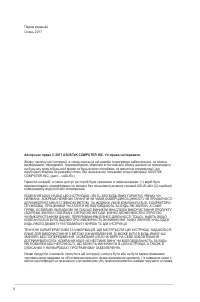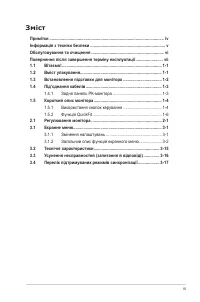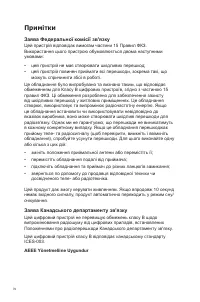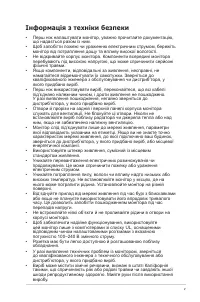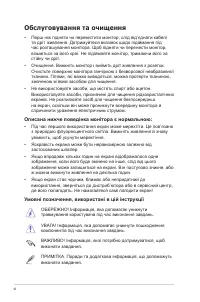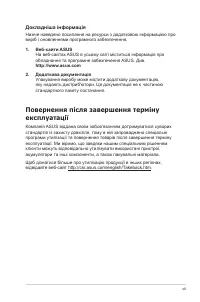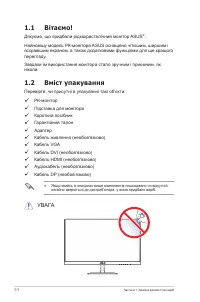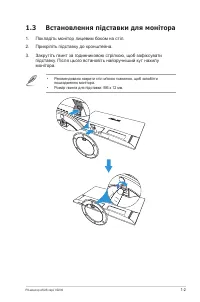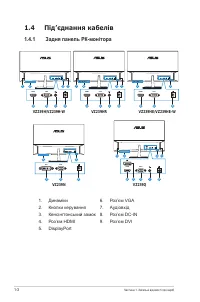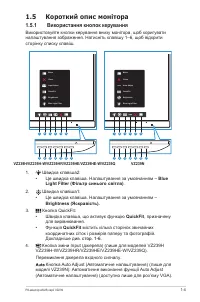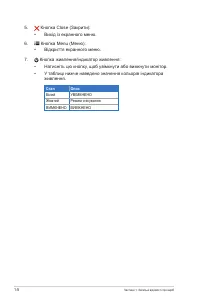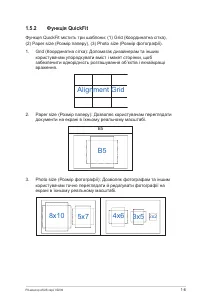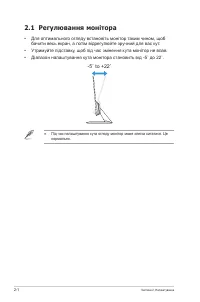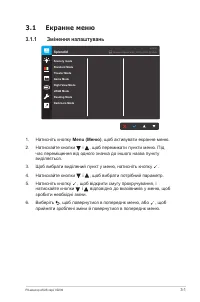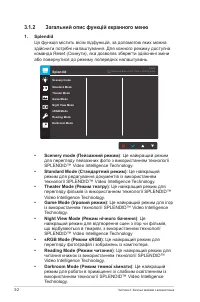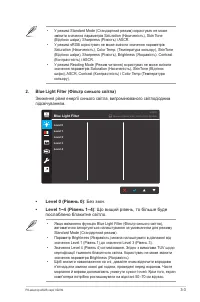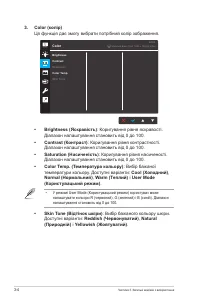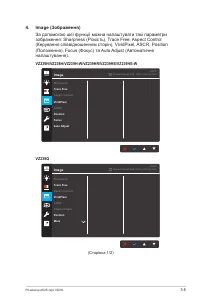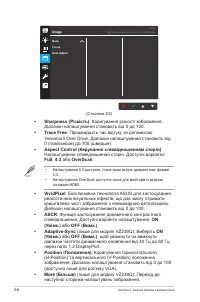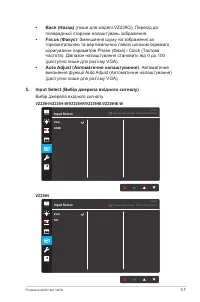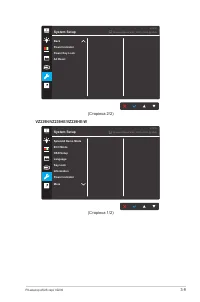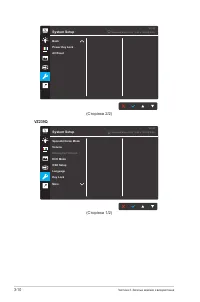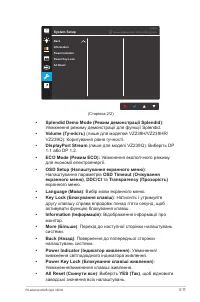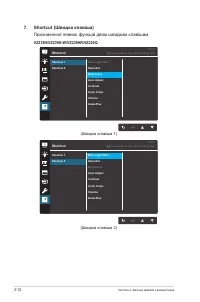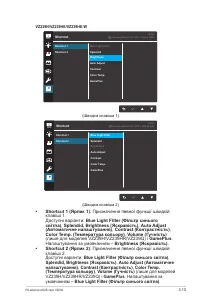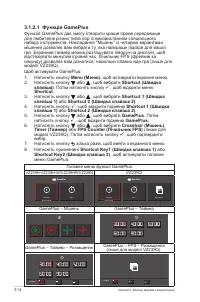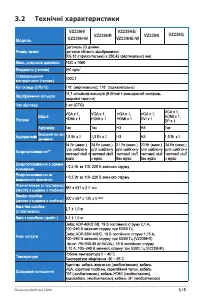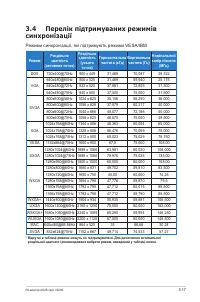Мониторы ASUS VZ239HE (90LM0330-B03670) - инструкция пользователя по применению, эксплуатации и установке на русском языке. Мы надеемся, она поможет вам решить возникшие у вас вопросы при эксплуатации техники.
Если остались вопросы, задайте их в комментариях после инструкции.
"Загружаем инструкцию", означает, что нужно подождать пока файл загрузится и можно будет его читать онлайн. Некоторые инструкции очень большие и время их появления зависит от вашей скорости интернета.
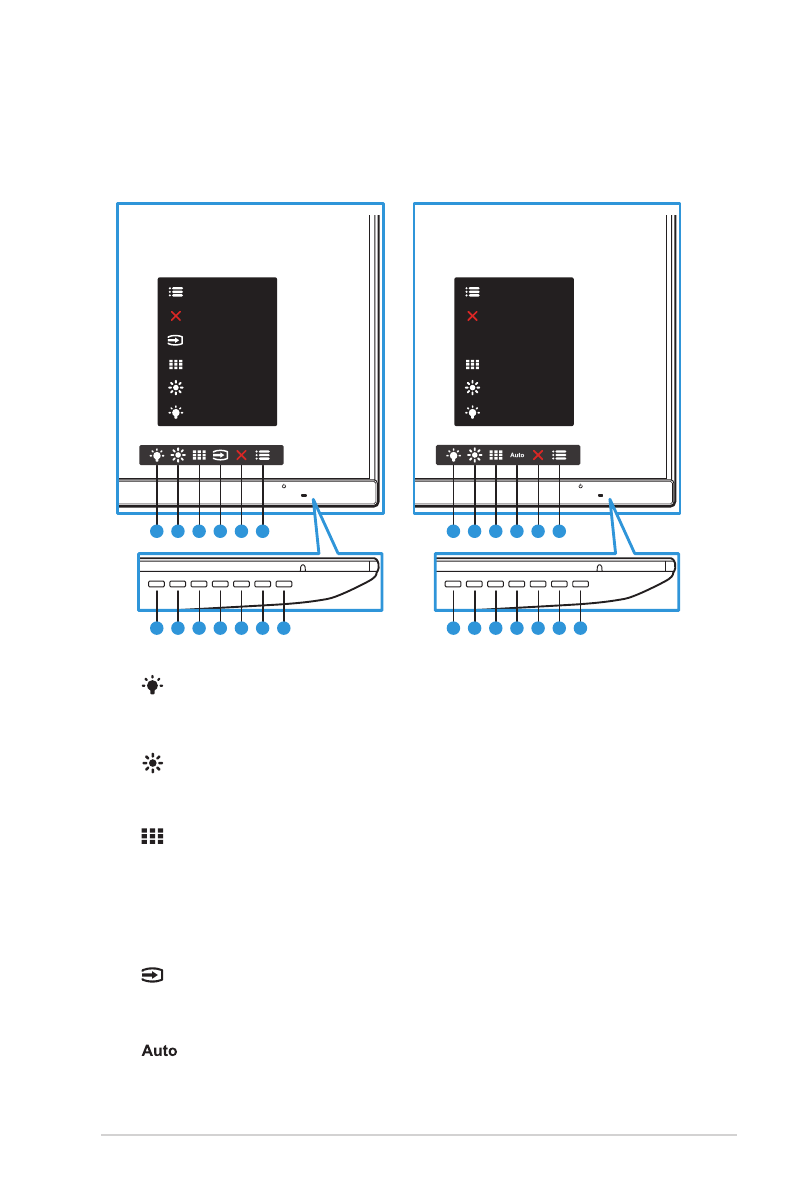
1-4
РК-монітор ASUS серії VZ239
1.5 Короткий опис монітора
1.5.1
Використання кнопок керування
Використовуйте кнопки керування внизу монітора, щоб коригувати
налаштування зображення. Натисніть клавішу 1–6, щоб відкрити
сторінку списку клавіш.
Input Select
2
1
3 4 5 6 7
Menu
Close
QuickFit
Blue Light Filter
Brightness
1 2 3 4 5 6
GamePlus
Input Select
2
1
3 4 5 6 7
Menu
Close
QuickFit
Blue Light Filter
Brightness
Auto Adjust
Auto
1 2 3 4 5 6
VZ239H/VZ239H-W/VZ239HR/VZ239HE/VZ239HE-W/VZ239Q
VZ239N
1.
Швидка клавіша2:
•
Це швидка клавіша. Налаштування за умовчанням –
Blue
Light Filter (Фільтр синього світла)
.
2.
Швидка клавіша1:
•
Це швидка клавіша. Налаштування за умовчанням –
Brightness (Яскравість).
3.
Кнопка QuickFit:
•
Швидка клавіша, що активує функцію
QuickFit
, призначену
для вирівнювання.
•
Функція
QuickFit
містить кілька сторінок звичайних
координатних сіток і розмірів паперу та фотографій.
Докладніше див.
стор. 1-6
.
4.
Кнопка зміни Input (джерела) (лише для моделей VZ239H
VZ239H-W/VZ239HR/VZ239HE/VZ239HE-W/VZ239Q).
Перемикання джерела вхідного сигналу.
Кнопка Auto Adjust (Автоматичне налаштування) (лише для
моделі VZ239N): Автоматичне виконання функції Auto Adjust
(Автоматичне налаштування) (доступно лише для роз’єму VGA).
Характеристики
Остались вопросы?Не нашли свой ответ в руководстве или возникли другие проблемы? Задайте свой вопрос в форме ниже с подробным описанием вашей ситуации, чтобы другие люди и специалисты смогли дать на него ответ. Если вы знаете как решить проблему другого человека, пожалуйста, подскажите ему :)